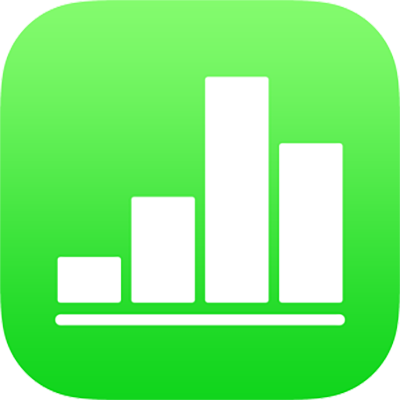
Skombinovanie alebo oddelenie tvarov v Numbers na iPhone
Môžete vytvárať nové tvary kombinovaním jedného tvaru s iným. Ak chcete napríklad vytvoriť tvar, ktorý vyzerá ako srdce, môžete použiť tri tvary – diamant a dva kruhy – a spojiť ich do jedného tvaru. Tiež môžete odoberať tvary z iných tvarov alebo odstrániť oblasti medzi dvomi tvarmi, ktoré sa prekrývajú.

Zlúčený tvar, t.j. akýkoľvek tvar obsahujúci viac častí, môžete rozložiť na jeho súčasti a vytvoriť tak nové tvary. Príklady zlúčených tvarov sú teniska (zvršok a podrážka), lotos (okvetné lístky) a nákladné auto (kolesá, kabína atď.). V knižnici tvarov sa neoznačuje, že tvar je zlúčený, ale väčšina zlúčených tvarov má zložitú formu.
Keď rozložíte tvar na jeho časti, každú časť môžete upraviť tak, ako by ste urobili u akéhokoľvek iného tvaru. Môžete ich použiť ako nové tvary, zmeniť ich usporiadanie do nových tvarov a odstrániť tie, ktoré nechcete.
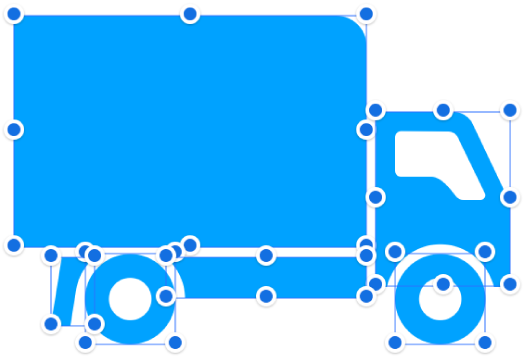
Vytváranie nových tvarov kombinovaním tvarov
Podržte prvý tvar a následne klepte na ostatné tvary, ktoré chcete skombinovať.
Klepnite na
 a potom na Usporiadať.
a potom na Usporiadať.Klepnite na tlačidlo pod možnosťou Kombinovať tvary (ak sa možnosť Kombinovať tvary nezobrazuje, potiahnite prstom nahor od spodného okraja ovládacích prvkov):
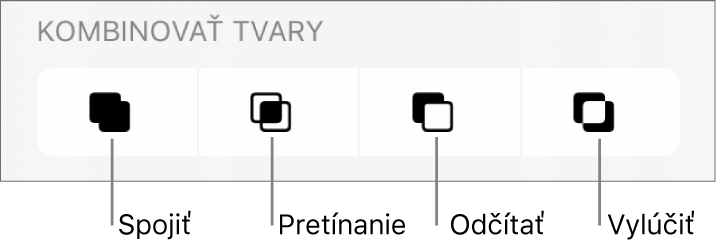
Spojiť: Skombinuje označené tvary do jedného tvaru.
Prienik: Vytvorí tvar z prekrývajúcej sa časti tvarov.
Odčítať: Odstráni tvar umiestnený nad iným tvarom. Ak je to potrebné, presuňte tvar, ktorý chcete odstrániť, navrch zásobníka. Pozrite si časť Vrstvenie, zoskupenie a zamknutie objektov v Numbers na iPhone.
Vylúčiť: Vytvorí tvar, z ktorého bude odstránená prekrývajúca sa oblasť dvoch tvarov.
Rozložte zlúčený tvar
Klepnutím označte zlúčený tvar.
Klepnite na
 , klepnite na Usporiadať a potom klepnite na Rozložiť.
, klepnite na Usporiadať a potom klepnite na Rozložiť.Modré úchyty výberu sa zobrazia na tých častiach tvaru, ktoré je možné upravovať.
Ak sa možnosť Rozložiť v menu nezobrazuje, vybratý tvar nie je zlúčený tvar.
Môžete tiež umiestniť objekt do tvaru.